딥시크 오류 문제 해결 방법 [빠르고 간단하게]
Deepseek는 질문 응답부터 워크플로우 관리까지 다양한 작업을 효율적으로 수행하도록 도와주는 고급 AI 비서입니다. 그러나 많은 사용자들이 “서버가 혼잡합니다”라는 오류로 인해 불편을 겪고 있습니다.
이 문제가 발생하면 AI 비서가 꼭 필요할 때 작업이 지연될 수 있어 매우 답답할 수 있습니다. 이번 글에서는 Deepseek 서버 혼잡 오류를 빠르게 해결하는 방법을 알아보겠습니다.
- 파트 1: Deepseek에서 ‘서버 혼잡’ 오류가 발생하는 이유
- 파트 2: Deepseek 서버 혼잡 오류 해결 방법
- 파트 3: Deepseek의 일반적인 오류 및 해결 방법
- 추가 팁: 오류 해결 완료! ReiBoot로 아이폰 문제 간편하게 수정
파트 1: Deepseek에서 ‘서버 혼잡’ 오류가 발생하는 이유
Deepseek에서 계속 ‘서버 혼잡’ 오류가 발생한다면, 이는 현재 플랫폼이 높은 트래픽이나 시스템 관련 문제로 인해 요청을 처리할 수 없다는 의미입니다.
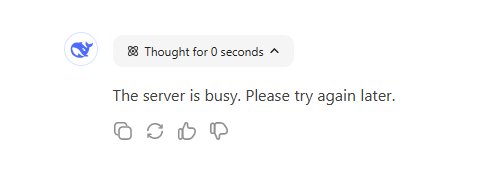
서버가 혼잡하다는 메시지가 표시되는 이유는 무엇일까요? 간단히 말해, 해당 서버가 수용할 수 있는 최대 용량을 초과하여 현재 요청을 처리할 수 없다는 의미입니다. 다음과 같은 요인이 오류 발생의 원인이 될 수 있습니다.
- 높은 트래픽 급증 – 이용자가 몰리는 시간대에는 서버에 과부하가 걸려 지연이나 오류가 발생할 수 있습니다.
- 리소스 할당 지연 – 클라우드 리소스가 확장되는 데 시간이 걸려 일시적인 서비스 제한이 생길 수 있습니다.
- 네트워크 불안정 – 인터넷 연결이 불안정하거나, ISP의 속도 제한 또는 Wi-Fi 문제로 인해 잘못된 ‘서버 혼잡’ 오류가 발생할 수 있습니다.
- 정기 점검 – 업데이트 및 보안 패치 작업 중 일시적인 접속 제한이 있을 수 있습니다.
- 브라우저/기기 문제 – 브라우저가 오래되었거나 캐시 문제가 있거나, 기기의 성능이 낮으면 접속이 원활하지 않을 수 있습니다.
- 지역별 장애 – CDN(콘텐츠 전송 네트워크) 오류나 현지 인터넷 인프라 문제로 특정 지역에서 접속이 차단될 수 있습니다.
- 악성 공격 – DDoS(디도스) 공격으로 인해 서버가 과부하 상태가 되면서 일시적으로 서비스 이용이 제한될 수 있습니다.
파트 2: Deepseek 서버 혼잡 오류 해결 방법
Deepseek에서 ‘서버 혼잡’ 오류가 발생하는 주된 원인은 높은 트래픽 부하 또는 기술적인 문제 때문입니다. 이 문제를 해결하고 정상적으로 접속하기 위해 다음과 같은 효과적인 해결 방법을 시도해 보세요.
1. 페이지 또는 앱 새로고침
‘서버 혼잡’ 오류가 나타나면 먼저 페이지를 새로고침하거나 앱을 재시작해 보세요. 브라우저를 사용하는 경우, Windows에서는 F5 또는 Ctrl + R을, Mac에서는 Cmd + R을 눌러 새로고침할 수 있습니다.
모바일 사용자는 앱을 완전히 종료한 후 다시 실행해 보세요. 이 간단한 방법만으로도 일시적인 오류를 해결하고 연결을 복구할 수 있습니다.
![]() 팁:
팁:
2. 브라우저 캐시/쿠키 삭제
브라우저의 캐시와 쿠키를 삭제하면 "서버 혼잡" 오류를 유발할 수 있는 로딩 문제를 해결할 수 있습니다. 저장된 데이터가 연결을 방해하여 지연과 오류를 초래할 수 있습니다.
캐시를 삭제하려면 브라우저의 설정으로 이동하여 브라우징 데이터를 삭제하는 옵션을 선택합니다. 이 과정은 임시 파일과 오래된 정보를 삭제하여 DeepSeek의 원활한 작동을 보장합니다.
3. DeepSeek에서 로그아웃 후 다시 로그인
DeepSeek 계정에서 로그아웃한 후 다시 로그인하면 세션이 새로 고쳐지고 일시적인 문제가 해결됩니다. 이 간단한 단계는 사용자 세션이나 계정과 관련된 작은 오류를 해결하는 데 도움이 됩니다.
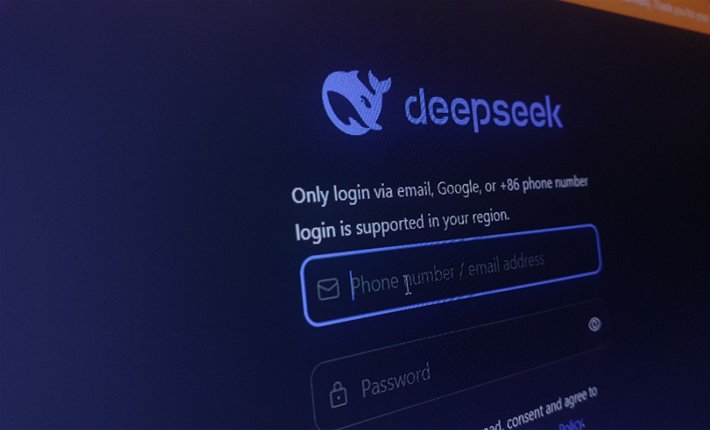
로그아웃하려면 DeepSeek 앱이나 웹사이트의 계정 설정으로 이동하여 로그아웃을 확인합니다. 몇 초 기다린 후 다시 로그인합니다. 이 방법은 인증과 연결 문제를 해결하고 개선된 성능을 위한 새 세션을 제공합니다.
4. DeepSeek 서버 상태 확인
때때로 "서버 혼잡" 오류는 DeepSeek 측의 문제로 발생할 수 있습니다. 서비스의 서버 상태를 확인하면 문제가 광범위한지 또는 지역적인지 확인할 수 있습니다.
DeepSeek의 상태 페이지를 방문하거나 DownDetector와 같은 제3자 플랫폼을 사용하여 서비스 중단 여부를 확인할 수 있습니다.
서버가 다운된 경우, 문제가 해결될 때까지 기다리는 것이 유일한 해결 방법입니다. DeepSeek은 소셜 미디어 계정을 통해 다운타임에 대한 업데이트를 자주 게시합니다.
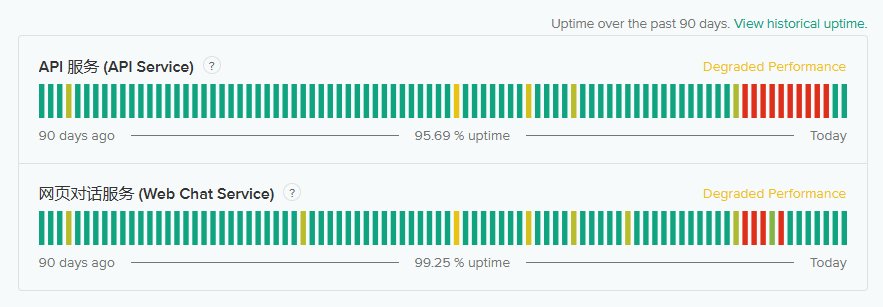
5. 인터넷 연결 확인 또는 네트워크 변경
약하거나 불안정한 인터넷 연결은 "서버 혼잡" 문제를 포함한 지연과 오류를 일으킬 수 있습니다.
Wi-Fi 또는 모바일 데이터가 제대로 작동하는지 속도 테스트를 통해 확인하세요. 모바일 장치에서는 비행기 모드를 켜고 끄거나 Wi-Fi와 모바일 데이터 간에 전환할 수 있습니다. 강력한 연결은 DeepSeek 서버와의 원활한 통신을 보장합니다.
6. VPN 또는 프록시 비활성화
VPN과 프록시는 DeepSeek 서버와 충돌하거나 보안 차단을 유발해 "서버 혼잡" 오류를 일으킬 수 있습니다. VPN을 사용 중이라면 서버 과부하나 액세스 제한을 피하기 위해 잠시 비활성화하세요.
일부 경우, VPN이 트래픽을 과부하가 걸린 서버나 대역폭이 제한된 지역을 경유하게 할 수 있습니다. VPN을 비활성화하면 서비스를 직접 연결할 수 있어 불필요한 라우팅이나 보안 조치로 인한 연결 문제를 해결하는 데 도움이 됩니다.
7. 잠시 기다렸다가 다시 시도
"서버 혼잡" 오류가 지속된다면, 고트래픽이나 서버 점검으로 인한 일시적인 문제일 수 있습니다. 이런 경우 몇 분 기다린 후 다시 시도하면 문제를 해결할 수 있습니다. 10~15분 후 다시 시도하면 정상 서비스가 복구되는 경우가 많습니다.
8. DeepSeek 고객지원 문의
위의 방법들로 "서버 혼잡" 오류가 해결되지 않았다면, DeepSeek 고객지원팀에 문의하여 맞춤형 지원을 받는 것이 좋습니다. 오류 코드, 장치 종류, 이미 시도한 해결 방법 등의 상세 정보를 제공하세요.
[영상 가이드] - DeepSeek 서버 혼잡 오류 해결 방법
파트 3: Deepseek의 일반적인 오류 및 해결 방법
"서버 혼잡" 오류 외에도 DeepSeek 사용자들은 다양한 다른 문제를 겪을 수 있습니다. 다음은 자주 발생하는 오류와 해결 방법입니다:
| 오류 코드 | 원인 | 해결 방법 |
|---|---|---|
| 400 | 잘못된 형식 | 오류 메시지의 힌트에 따라 요청 본문을 수정하세요. 자세한 내용은 DeepSeek API 문서를 참조하세요. |
| 401 | 인증 실패 | API 키를 확인하고 수정하세요. 아직 키가 없다면 새로 생성하세요. |
| 402 | 잔액 부족 | 계좌 잔액을 확인하고 충전 페이지에서 충전하세요. |
| 422 | 잘못된 파라미터 | 오류 메시지의 힌트에 맞게 요청 파라미터를 수정하세요. 자세한 내용은 DeepSeek API 문서를 참조하세요. |
| 429 | 요청 제한 초과 | 요청 속도를 조절하거나, 잠시 OpenAI와 같은 대체 LLM 서비스 API를 사용하세요. |
| 500 | 서버 오류 | 잠시 기다린 후 요청을 다시 시도하세요. 문제가 지속되면 지원팀에 문의하세요. |
| 503 | 서버 과부하 | 잠시 기다린 후 요청을 다시 시도하세요. |
이러한 DeepSeek "서버 혼잡" 오류와 해결 방법은 문제를 해결하고 DeepSeek을 방해 없이 계속 사용할 수 있도록 도와줍니다.
추가 팁: 오류 해결 완료! ReiBoot으로 아이폰 문제 간편하게 수정
Deepseek의 기능에 영향을 미치는 시스템 관련 문제가 발생했다면, Tenorshare ReiBoot을 고려해 보세요.
ReiBoot은 Deepseek이나 다른 앱이 멈추거나 충돌하거나 로딩되지 않는 문제를 포함하여 다양한 iOS 시스템 문제를 해결하도록 설계되었습니다. 이 도구는 데이터를 손상시키지 않고 시스템을 복구하여 안전하고 효율적인 방법입니다.
Tenorshare ReiBoot의 주요 기능
- 빠르고 간편함: ReiBoot은 간단하고 직관적인 인터페이스를 제공하며, 대부분의 문제를 몇 번의 클릭으로 해결할 수 있습니다.
- 안전하고 신뢰성 있음: 복구 과정 중 데이터가 손실되지 않도록 보장합니다.
- 높은 성공률: ReiBoot은 다양한 iOS 시스템 오류를 해결하는 데 높은 성공률을 자랑합니다.
- 호환성: 다양한 iOS 기기와 버전에서 사용 가능하여 많은 사용자에게 유용한 도구입니다.
- 먼저 PC에 ReiBoot를 다운로드해 설치하고, 프로그램을 실행합니다. 이후 USB 케이블로 핸드폰을 PC에 연결한 후 메인 화면에 있는 ‘복구모드’ 탭을 선택합니다. 작업을 원활하게 수행하려면 Apple 오리지널 라이트닝 USB 케이블을 사용하시는 것이 좋습니다.
ReiBoot에서 기기가 인식되면 코너에서 ‘일반 복구’ 옵션을 클릭합니다. (이 화면에서 ‘딥 리페어’를 누르면 기기의 데이터와 설정이 모두 초기화되는 공장초기화가 진행됩니다.)

펌웨어 패키지를 다운받습니다. 아래에 보이는 창의 ‘다운로드’를 클릭하시면 됩니다.

패키지가 다운로드 되면, 일반 복구를 시작해주세요. 프로세스가 완료될 때까지 잠시 기다려주세요.

복구 완료 후, 예약문자 기능이 정상적으로 작동하는지 확인하면 문제를 완전히 해결할 수 있습니다.


결론
Deepseek에서 "서버가 바쁩니다" 오류는 짜증날 수 있지만, 위의 방법들을 사용하면 빠르게 문제를 해결할 수 있습니다.
만약 기기 자체에서 문제가 발생했거나 다른 오류가 발생한다면, Tenorshare ReiBoot은 iOS 시스템 문제를 해결하는 데 탁월한 도구입니다. 안전하고 간편하며 매우 효과적입니다.













